cad怎么变成pdf 如何免费将CAD转换成PDF
在现代设计和工程领域,CAD软件已经成为必不可少的工具,有时候我们需要将CAD文件转换成PDF格式,以便更方便地分享和查看。如何将CAD文件免费转换成PDF呢?本文将为您介绍几种简便的方法。
步骤如下:
1.考虑到大部分绘图工作者都使用较新的CAD版本,较常用的是CAD2010以及最新的CAD2014,这里先讲这几个版本的转换方式。新版本的CAD2010-2014有了更加直接的方式,所以先讲这种直接的方式。但是这些新版本也可以运用旧的版本的操作方式,具体参照方式2:“CAD2004-2009各版本中的转换”。CAD2010-CAD2014各版本中的转换如下:打开需要转换的CAD图纸,点击文件旁边的“锥形图标”。

2.弹出相关快捷操作,在下拉列表中,点击“输出”。
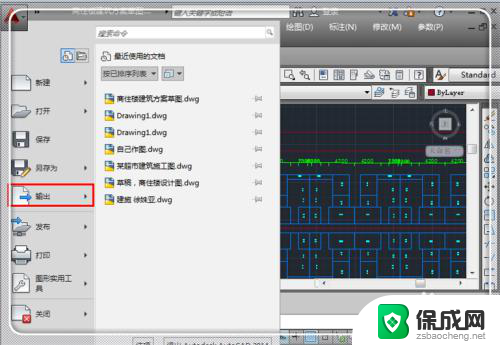
3.弹出输出文件类型的选项,点击“PDF”的这个选项。
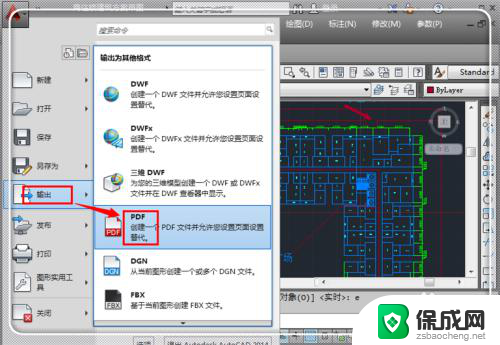
4.进入输出转换为PDF的另存为界面,这里可以进行相关的设置。如果不设置,转化出来的图形很难来看的,为了使得转换最大化,点击输出后面的“窗口”。
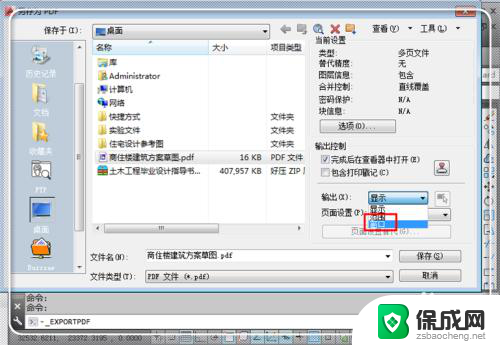
5.这时候会让你选择图形,只需要捕捉两个点,即可仅仅囊括自己需要的图形,而其他的空白部分则不会在PDF中显示。
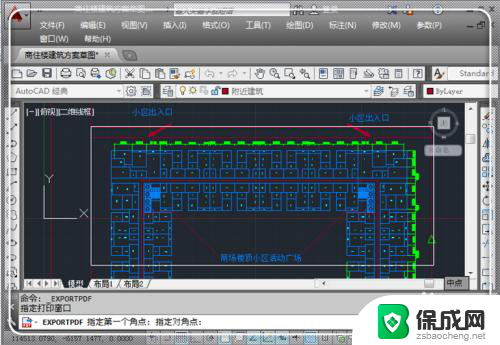
6.捕捉之后,自动返回到另存为界面,这里还可以点击“页面设置”设置当前还是替代,还可以点击“选项”设置文件是否加密等信息。设置完毕,点击“保存”。
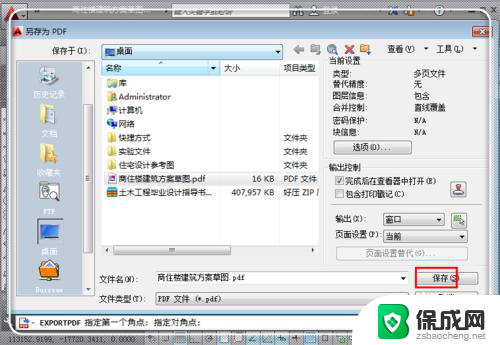
7.这时候很快就转化为PDF文件了,转化完毕,点击打开,可以看到一个新的pdf文件制作成功。
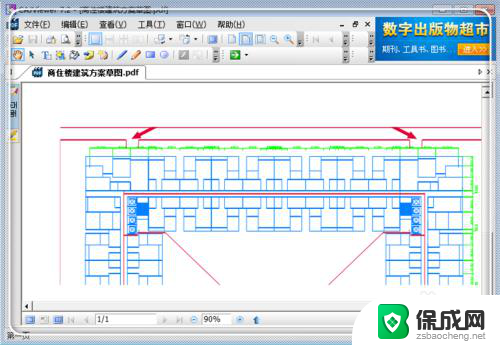
以上就是将CAD转换为PDF的全部内容,如果您遇到这种情况,可以根据小编的方法来解决,希望对大家有所帮助。
cad怎么变成pdf 如何免费将CAD转换成PDF相关教程
-
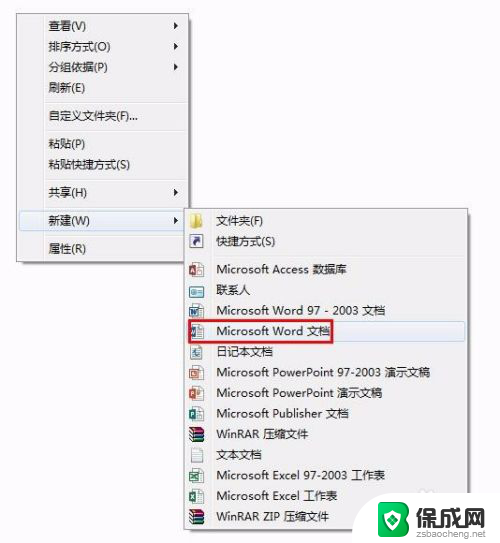 怎么把照片弄成pdf文档 怎么将图片转换成pdf格式
怎么把照片弄成pdf文档 怎么将图片转换成pdf格式2024-03-25
-
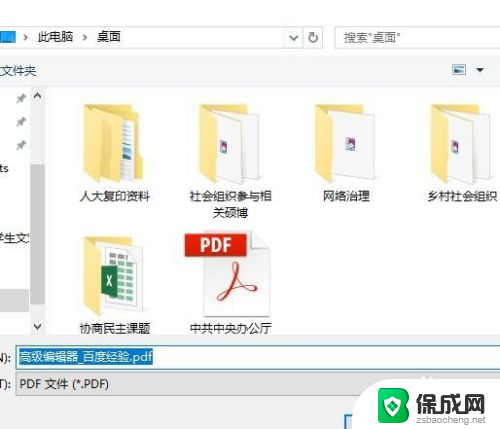 网页怎么另存为pdf 如何将网页转换成PDF
网页怎么另存为pdf 如何将网页转换成PDF2024-04-29
-
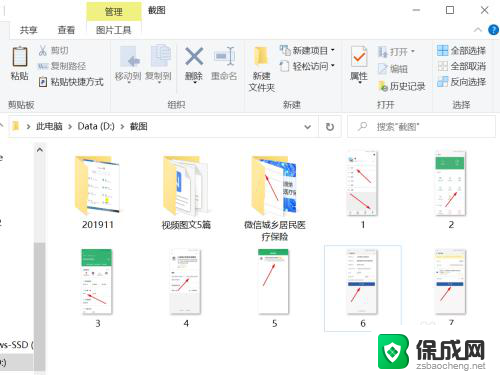 电脑图片怎么转成pdf格式的文件 如何使用图片转PDF工具将图片快速转换为PDF文档
电脑图片怎么转成pdf格式的文件 如何使用图片转PDF工具将图片快速转换为PDF文档2023-11-26
-
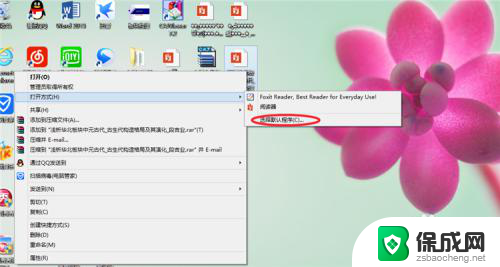 pdf格式怎么转化成word 如何将扫描的PDF文档转换成可编辑的Word文件
pdf格式怎么转化成word 如何将扫描的PDF文档转换成可编辑的Word文件2023-11-13
-
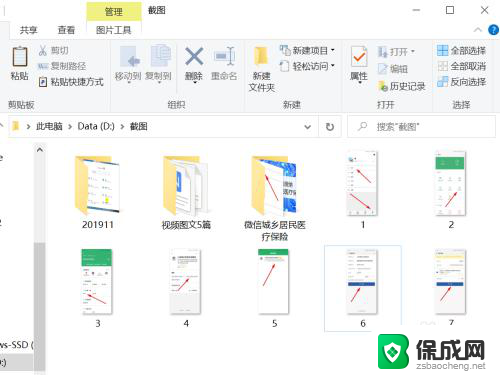 怎么把图片文字转换成pdf 如何使用在线工具将图片转换为PDF文档
怎么把图片文字转换成pdf 如何使用在线工具将图片转换为PDF文档2024-04-04
-
 wps如何转换为pdf格式 wps怎么将文件转换为pdf格式
wps如何转换为pdf格式 wps怎么将文件转换为pdf格式2024-02-14
- 电脑jpg图片转换成pdf 图片转换为PDF文件
- word无法转换成pdf Word文件转PDF失败怎么解决
- wps如何把表格里的所有文件转换成pdf格式 wps表格如何将所有文件转为pdf格式
- office怎么转pdf格式 Office中的Word文件转换成PDF格式的步骤
- 来电对方听不到声音,我听得到怎么回事 手机通话时对方听不到我的声音怎么办
- word怎么改名字 Office用户名如何修改
- 一插电源电脑就自动开机 电脑接通电源后自动开机怎么办
- 微软surface人脸识别怎么设置 面部识别设置安全性
- u盘格式化没有权限 U盘格式化无法执行操作怎么办
- 组装电脑如何进入bios设置 组装台式机如何调整BIOS设置
电脑教程推荐